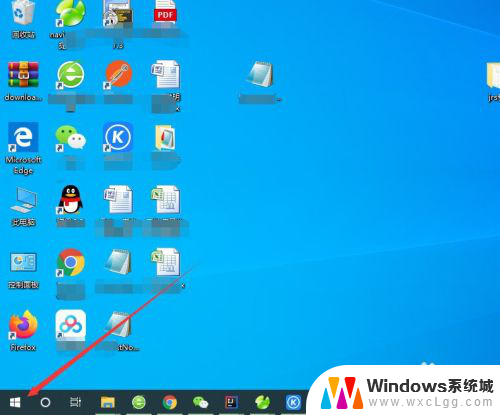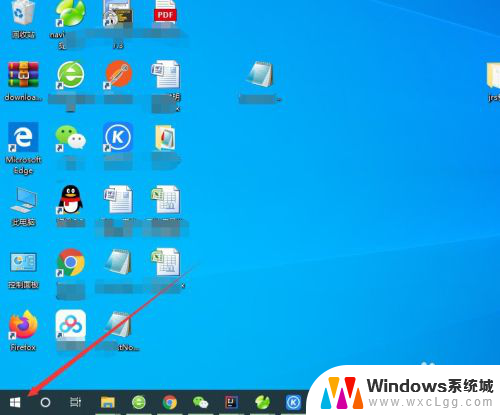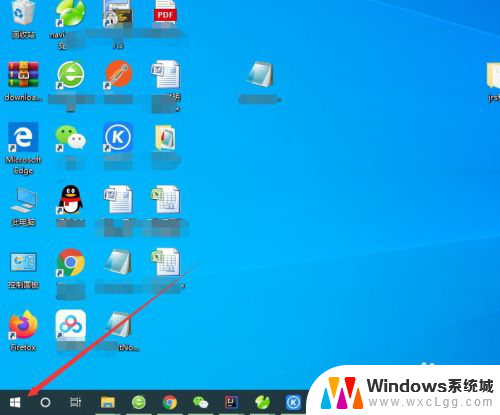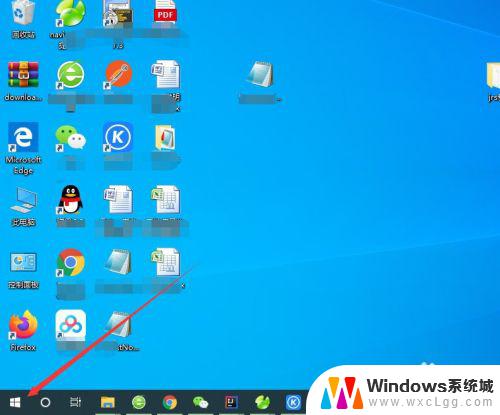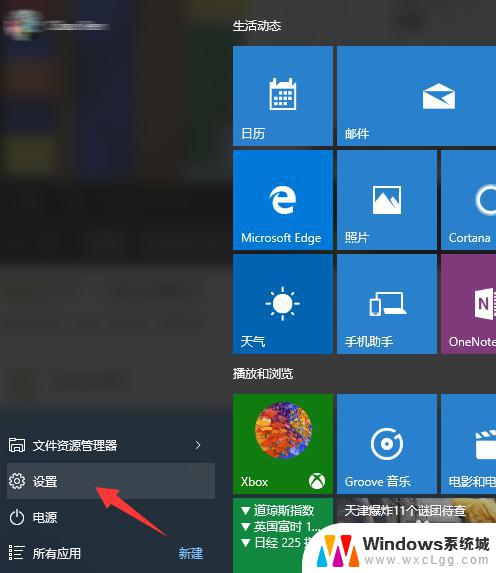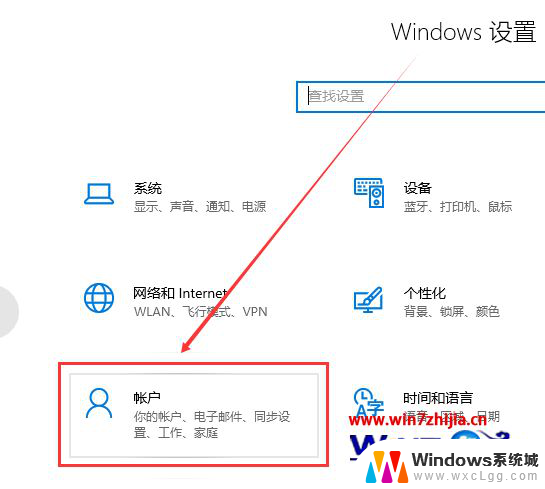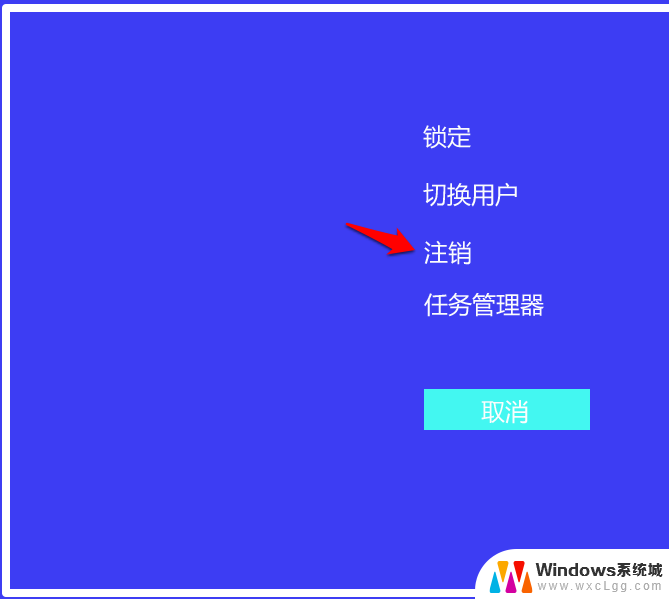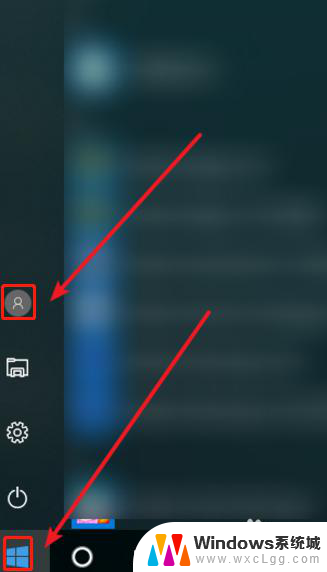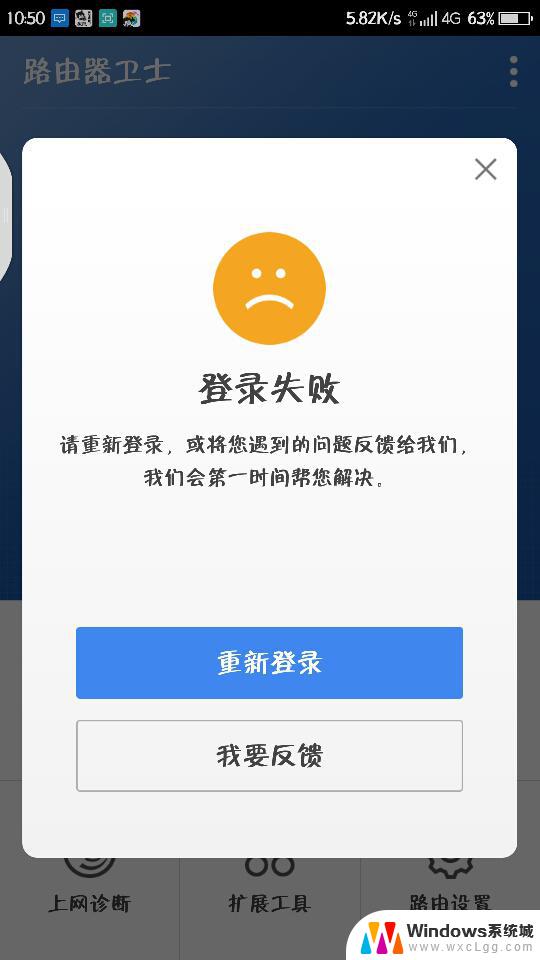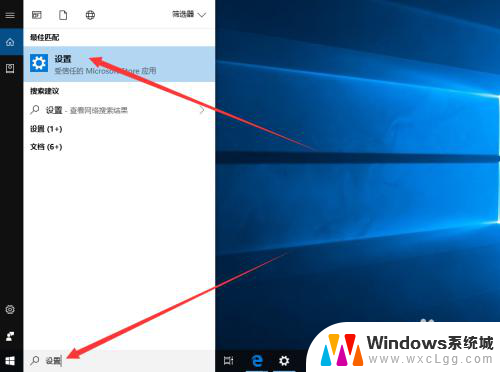window账户怎么注销 win10怎么退出账户登录
更新时间:2024-08-26 10:05:08作者:xtliu
在使用Windows 10操作系统时,有时候我们需要注销账户或者退出登录,想要注销账户,可以通过点击开始菜单,选择设置->账户->家庭和其他用户,在右侧找到要注销的账户,点击删除。而想要退出登录,则可以点击开始菜单,选择账户->注销。通过以上简单的操作,就可以轻松地注销账户或退出登录,保障账户安全和隐私。
具体方法:
1.首先,点击电脑左下角的“开始”,如图所示。
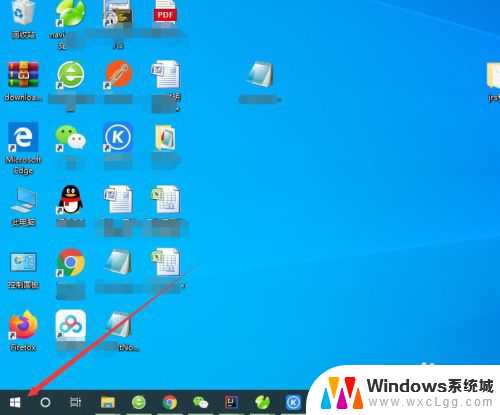
2.点击开始菜单中的头像,如图所示。
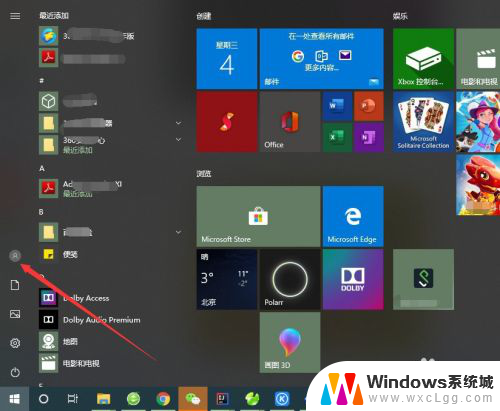
3.选择弹出菜单中的“注销”就可以了,如图所示。
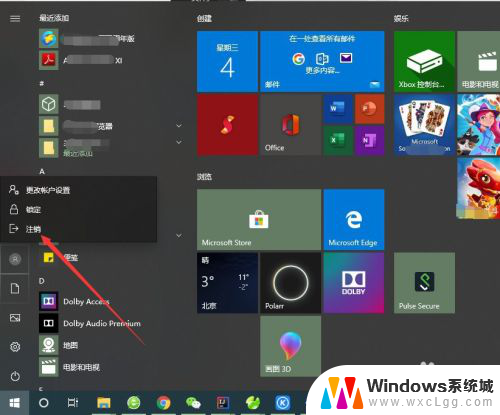
4.也可以点击开始菜单左上角的“三条线”按钮,如图所示。
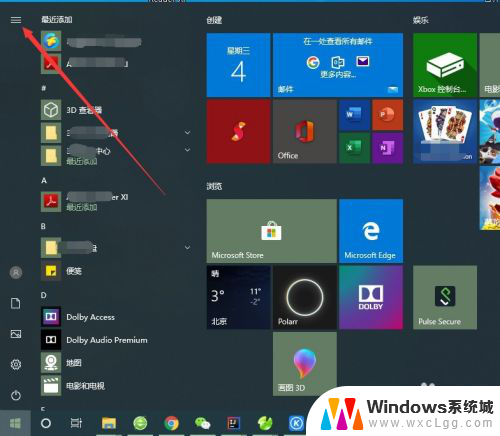
5.然后点击自己的登录账号,如图所示。
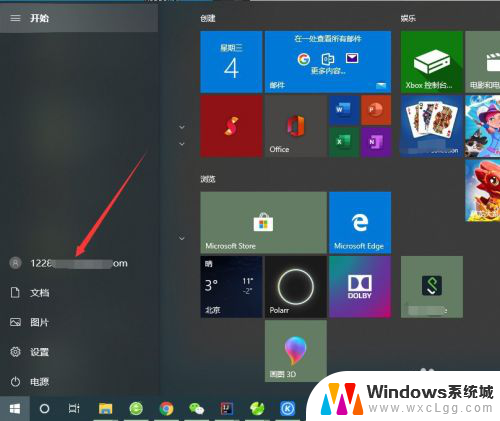
6.同样会弹出一个菜单,选择“注销”即可,如图所示。
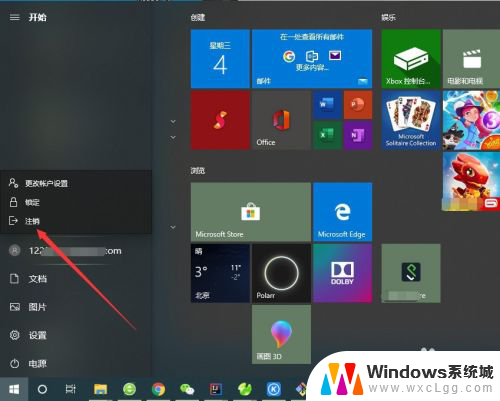
7.也可以直接使用快捷键“Ctrl+Shift+Delete”,点击“注销”即可。如图所示。
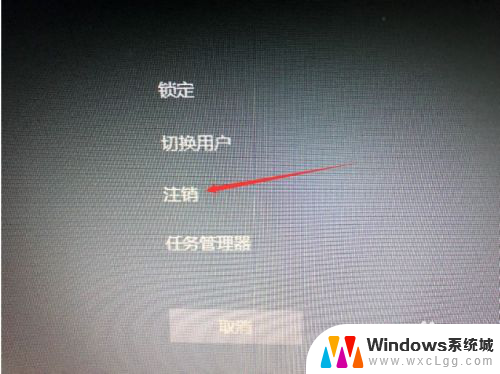
以上就是如何注销Windows账户的全部内容,如果您遇到这种情况,可以按照以上方法解决,希望对大家有所帮助。